Googleドライブは、市場で最も人気のあるクラウドストレージソリューションの1つです。 当初、macOSとPCにはオンラインとデスクトップの2つのバージョンがありました。
2021年10月、Googleはバックアップと同期のデスクトップアプリをデスクトップ用ドライブと呼ばれるツールに置き換えました。 これは、GoogleドライブとGoogleフォトの両方に取って代わり、データバックアップへのより統合されたアプローチを提供します。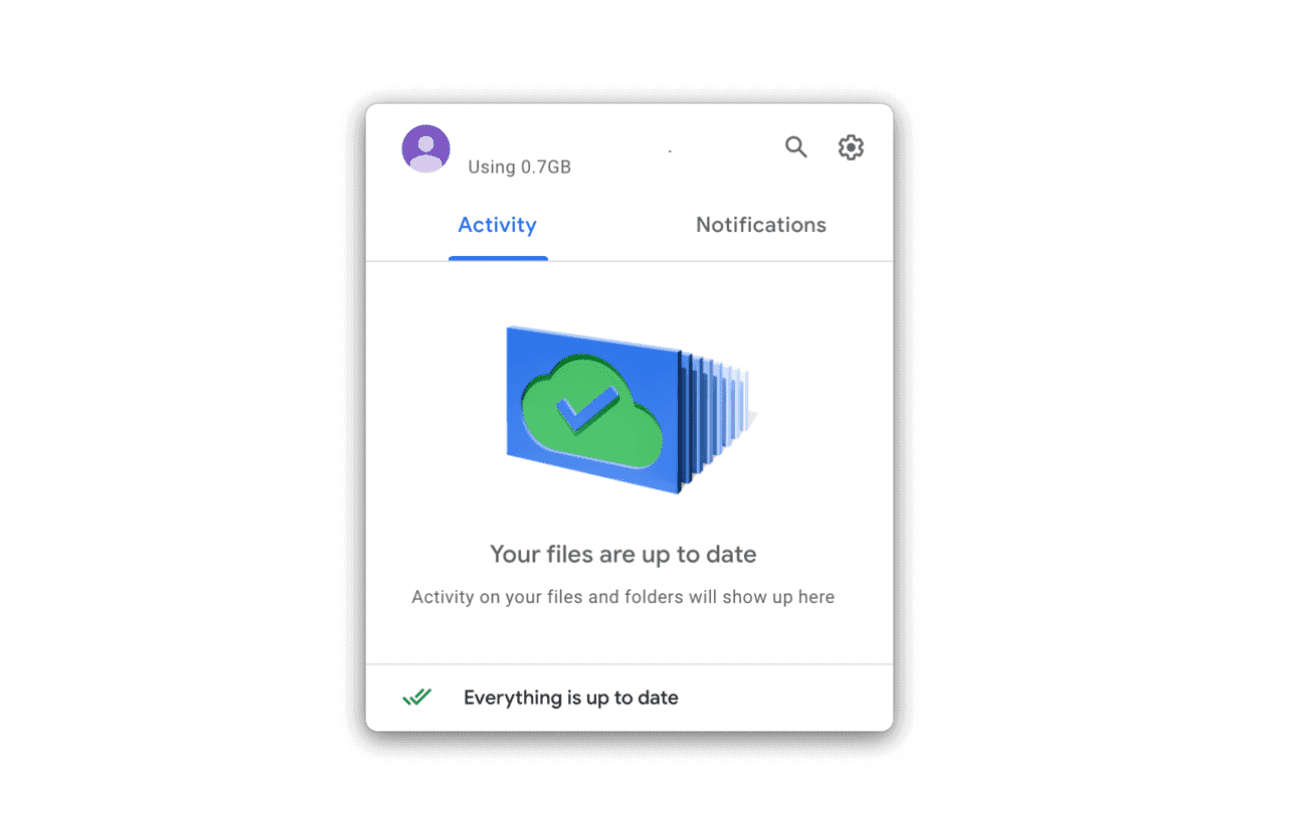
何らかの理由でMacからGoogleドライブを削除したい場合は、その方法に関するヒントとコツをいくつか紹介します。
MacからGoogleドライブフォルダを手動で削除するにはどうすればよいですか?
Finderから専用フォルダを削除するには、Googleドライブアプリをアンインストールします。 ドライブのフォルダ内のすべてが自動的にdrive.google.comに同期されます。 したがって、最初に、アカウントを切断して同期を停止し、クラウド上のファイルを保護する必要があります。
クラウドからファイルを削除せずにMacからGoogleドライブを削除する方法は次のとおりです。
ステップ1.アカウントを切断します
クイックヒント:
メニューバーにアイコンがない場合は、アプリケーションフォルダに移動してGoogleドライブアプリを起動します。 アイコンが表示されます。
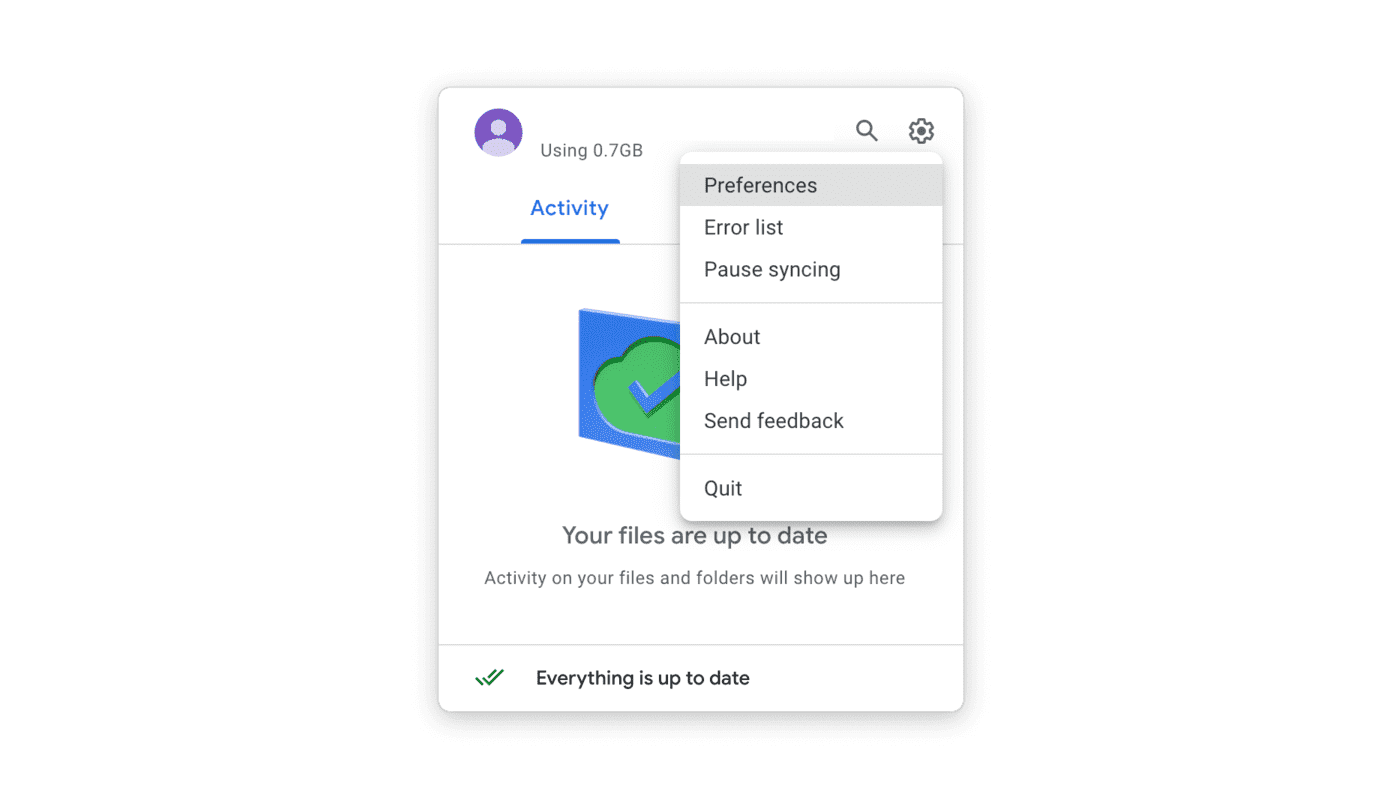
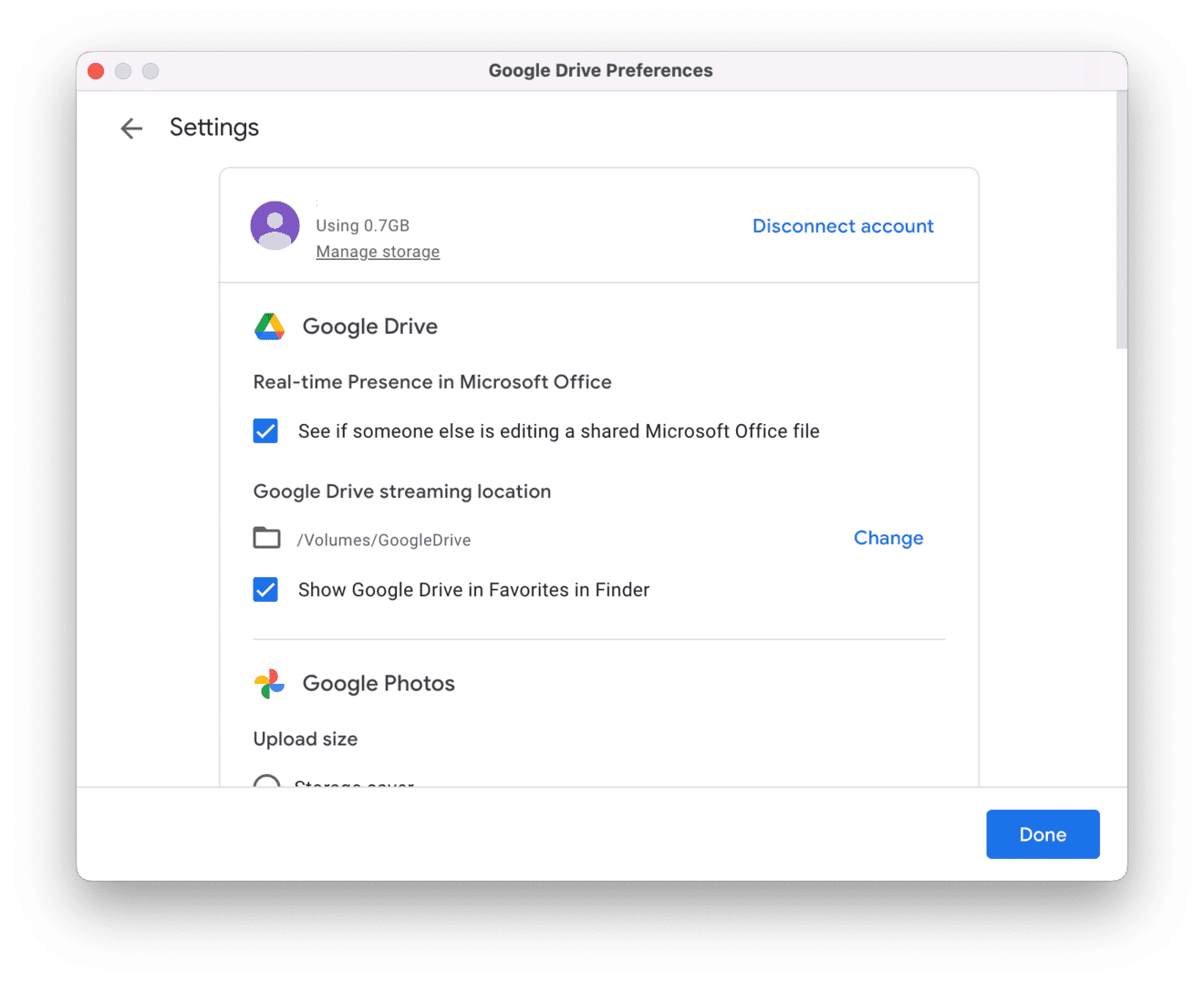
完了! デスクトップ用ドライブアプリからアカウントを正常に切断しました。これは、Googleドライブフォルダが同期されなくなったことを意味します。 これで、クラウドベースのデータに影響を与えることなく、コンピューターからアプリをゴミ箱に移動できます。
ステップ2.Googleドライブアプリを削除します
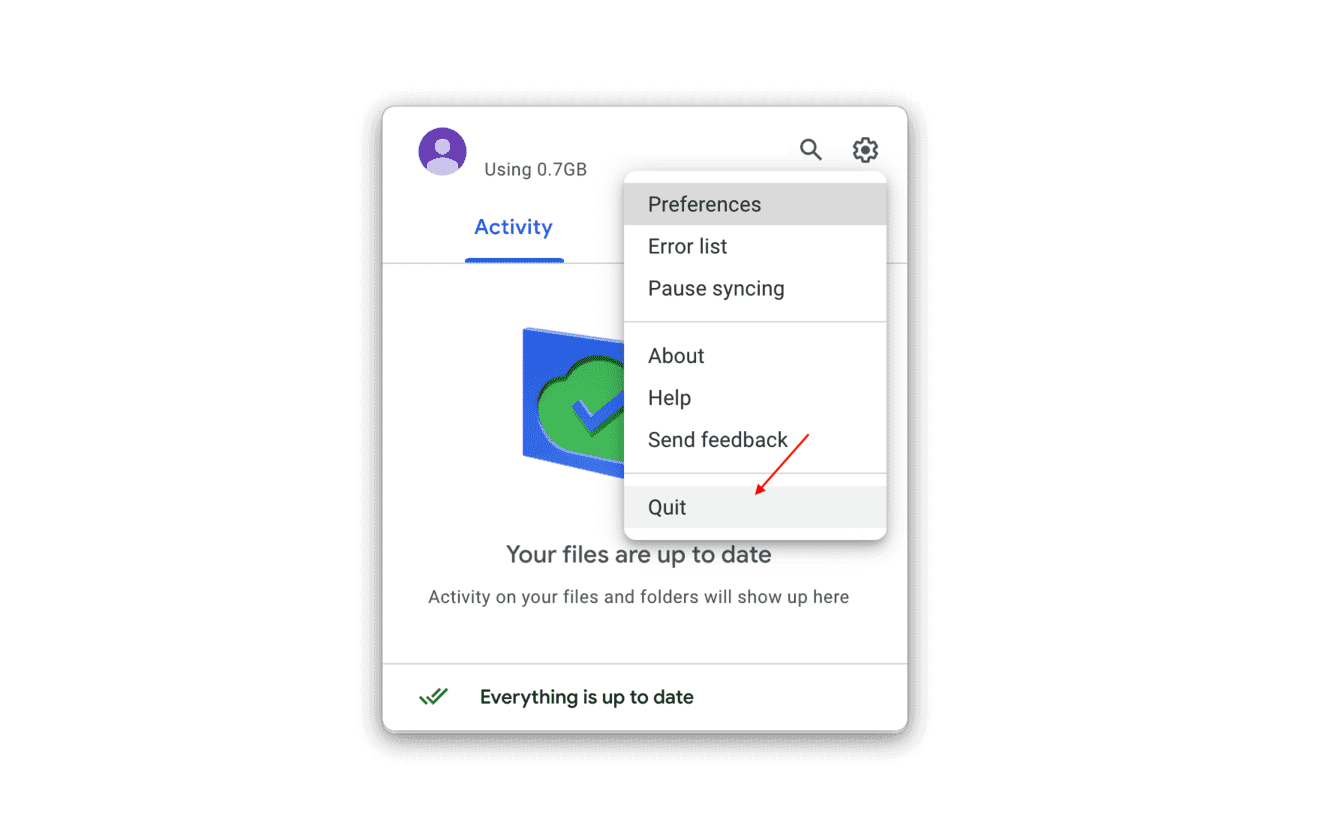
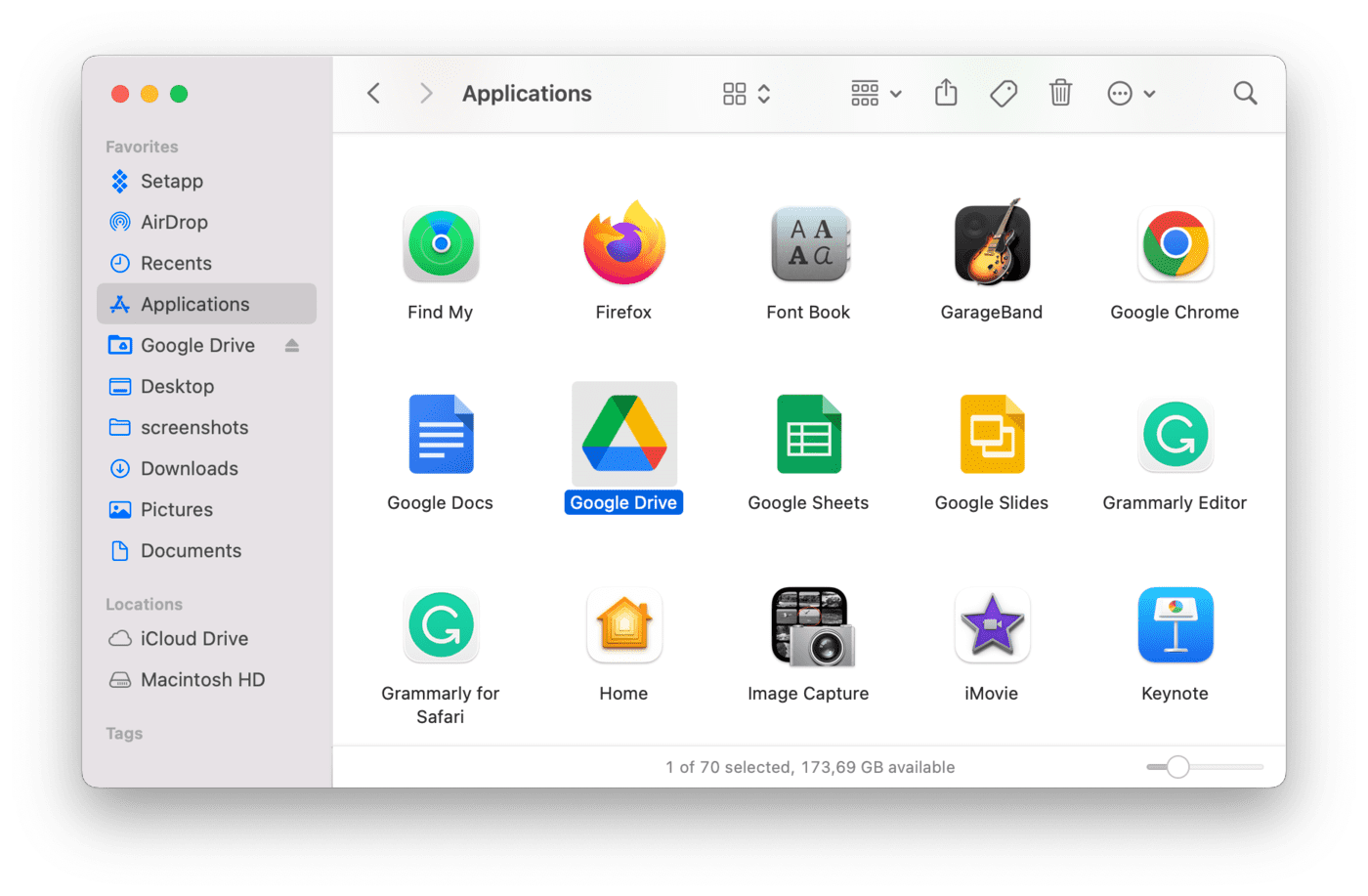
注:
Googleドライブアプリを削除できない、またはエラーメッセージが表示されない? アクティビティモニターを起動して、Googleドライブに接続されているものがバックグラウンドで実行されているかどうかを確認します。 関連するプロセスに気付いた場合は、それらを選択して[強制終了]ボタンをクリックします。 完了したら、アプリをもう一度ゴミ箱に移動してみてください。
最後に、Googleドライブの残り物を取り除きます。 このすべてのがらくたはあなたのシステムを乱雑にし、Macのパフォーマンスを遅くします。 それらを排除するには、以下の手順に従ってください。
ステップ3.残り物を取り除く
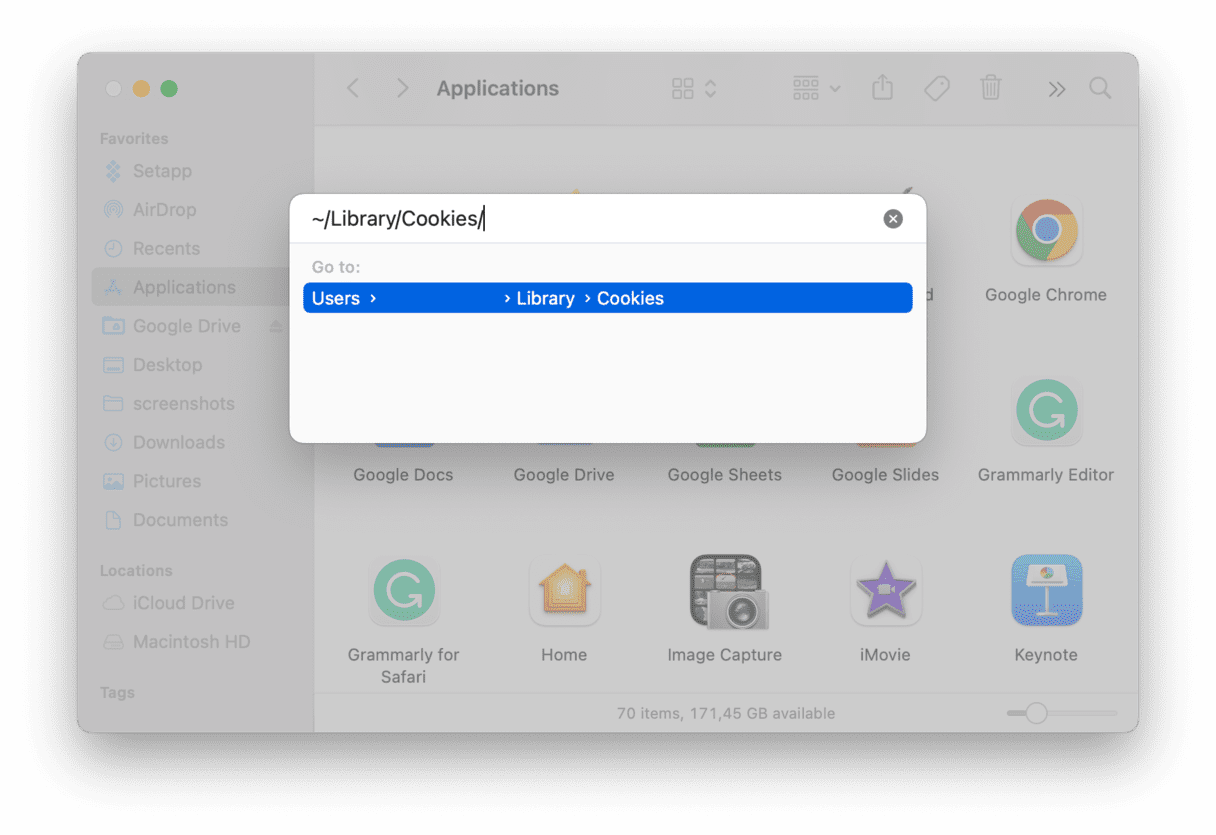
注:
ゴミ箱に移動するものに注意してください。 コンピュータのパフォーマンスに不可欠なファイルを削除すると、システムがクラッシュする可能性があります。
これで、デスクトップ用ドライブアプリを完全にアンインストールし、MacからGoogleドライブファイルを削除しました。 たくさんの仕事のようですか? 幸いなことに、このタスクに対処するためのはるかにまっすぐで高速な方法があります。
追加のヘルプを使用してMacからGoogleドライブファイルを削除するにはどうすればよいですか?
アプリとそのすべての残りをワンショットで取り除きたい場合は、サードパーティのアンインストーラーを使用するのが最善の策です。CleanGeekerは試してみるのに最適なオプションです。 私は何ヶ月もそれを頼りにしてきました、そしてそれは使いやすいインターフェースと豊富な機能セットで私に感銘を与えました。
アンインストーラモジュールを使用してGoogleドライブを強制的にアンインストールする方法は次のとおりです。
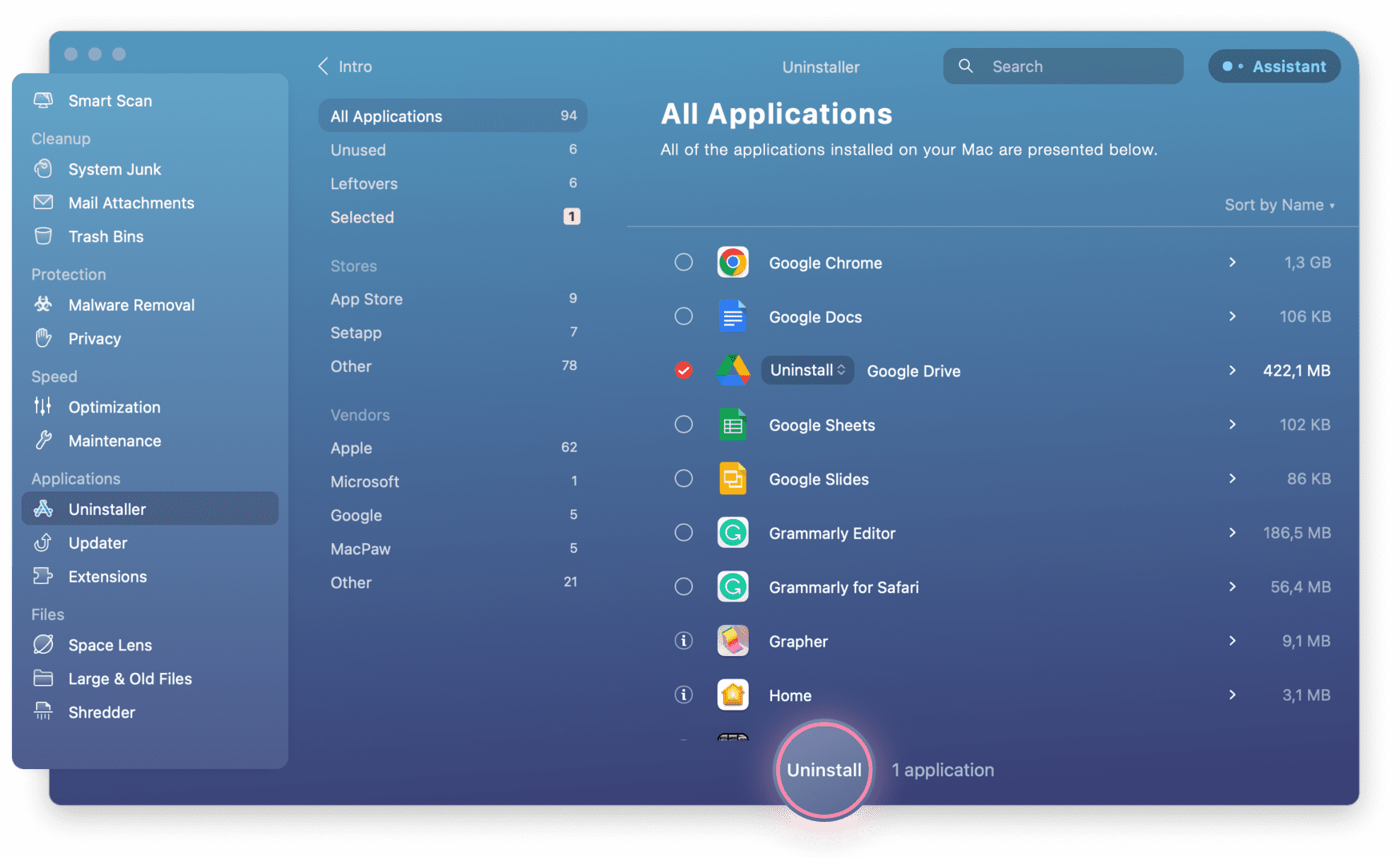
残りの起動エージェントとログインアイテムを確認するには、CleanGeekerの最適化モジュールにアクセスしてください。 削除するアイテムを選択し、[削除]をクリックします。 これで、コンピューターにアプリの痕跡はありません。
Macのスペースを節約するためにGoogleドライブを使用したことがあると思います。 さらに貴重なスペースを節約し、コンピューターを良好な状態に保つには、CleanGeekerを使用してください。 すべてのシステムジャンクをクリアして空き領域を再利用するだけでなく、パフォーマンスを向上させ、マシンをスムーズに実行できるようにします。Macで実際に動作するのを見てください!
